Incluir usuário externo a partir de um contato
Pré-requisitos
- SoftExpert Configuração adquirido pela organização.
- Opção “Permitir o acesso de usuários externos no sistema” marcada no menu Configuração > Autenticação (CM008) do SoftExpert Configuração.
- Contato cadastrado no SoftExpert Suite.
- Acesso ao menu Cadastro > Usuário externo (AD060).
Apresentação
O SoftExpert Administração permite que prestadores de serviços, organizações e pessoas externas interajam com o SoftExpert Suite.
Através do menu de cadastro de usuários externos, é possível registrar usuários sem ligação com o SoftExpert Suite para acessarem o Portal do usuário externo (CM030). Os usuários registrados como externos possuem um acesso bem mais restrito e adaptado ao SoftExpert Suite.
Uma das maneiras de incluir usuários externos é a partir de contatos registrados no sistema.
Veja como cadastrar usuários externos a partir de um contato:
Incluir um usuário externo a partir de um contato
1. Acesse o menu Cadastro > Usuário externo (AD060).
2. Expanda o botão  e selecione Adicionar a partir de contato.
e selecione Adicionar a partir de contato.
3. Na tela que será aberta, utilize a seção Filtro para facilitar a busca pelo contato desejado.
4. Selecione o contato desejado e clique em  .
.
5. Na tela que será aberta, informe o nome do registro.
6. Insira o E-mail no campo correspondente. O e-mail inserido será utilizado para realizar login no Portal do usuário externo.
7. Na seção Configurações de acesso, informe a senha desejada nos campos Senha e Confirmar senha.
8. Indique o acesso às funcionalidades do Portal do usuário externo no campo Licença de acesso. As licenças de acesso são definidas no SoftExpert Configuração.
9. Informe a quantidade de logins simultâneos que podem ser realizados pelo usuário externo ao Portal do usuário externo no campo Número máximo de conexões.
10. Selecione o idioma padrão que o usuário externo utilizará no portal. O idioma pode ser alterado durante o uso do portal, mas será necessário fazer login novamente para aplicar a alteração.
11. Se desejar, preencha os campos adicionais: Empresa, Telefone, Número do celular etc.
12. Clique no botão  .
.
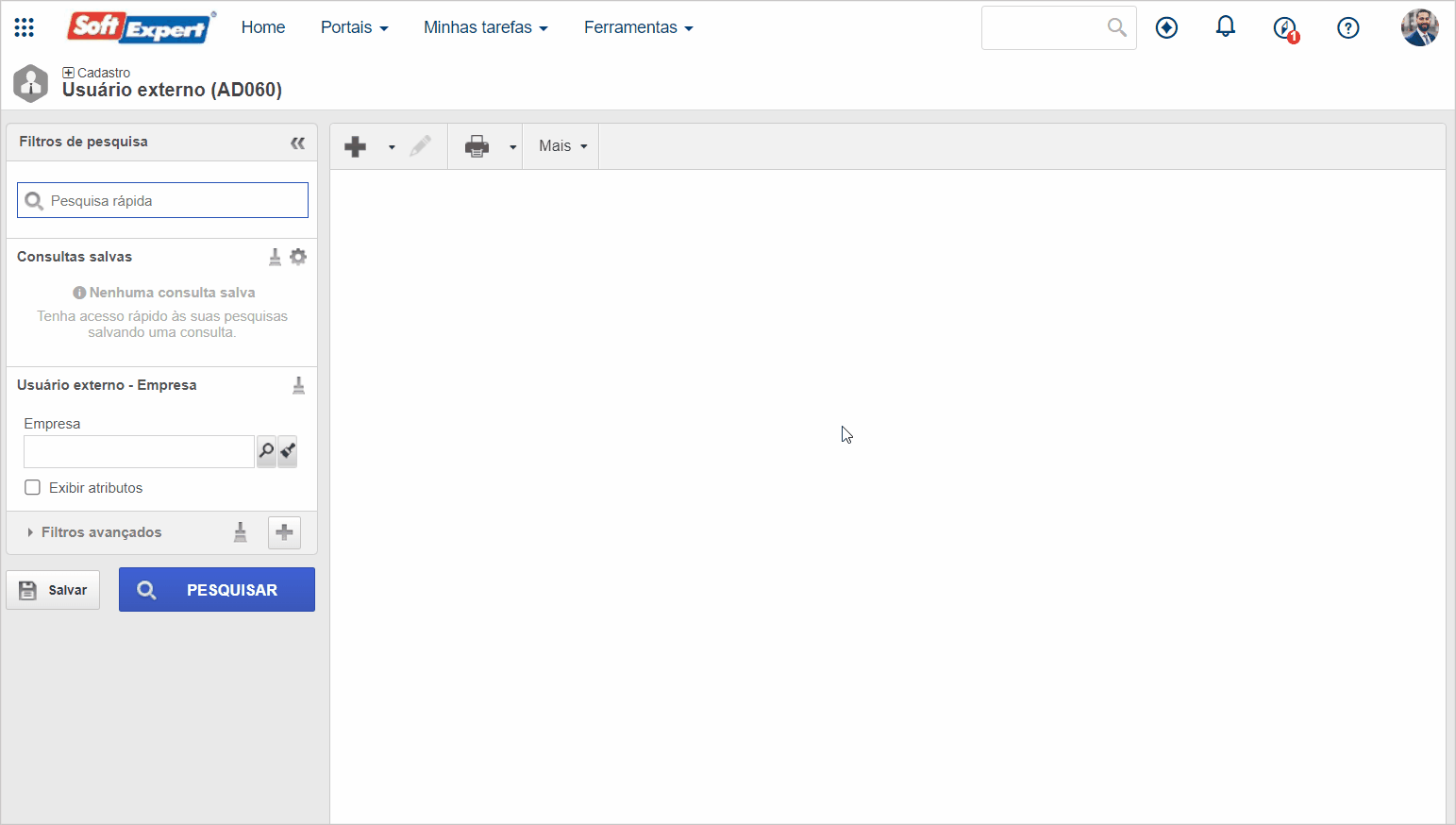
Conclusão
Assim, cadastramos usuários externos para que acessem o SoftExpert Suite e utilizem recursos específicos do software. Desta vez, um contato foi utilizado para realizar o cadastro.


